在现代职场中,时间就是金钱。提高工作效率是每个专业人士都在追求的目标,而Excel作为一款功能强大的工具,能够帮助我们在数据处理和项目管理中更高效地完成任务。许多人在使用Excel时忽略了一个关键点:快捷键的使用。这不仅仅是为了节省几秒钟的点击时间,更是为了在项目进程中保持流畅和聚焦。让我们来深入探讨如何利用Excel快捷键加速项目进度,并提升工作效率。

🚀 Excel快捷键基础知识
1. 认识Excel快捷键的重要性
在项目管理中,时间管理是一个关键因素。Excel快捷键能够显著缩短操作时间,从而提升整体工作效率。了解并熟悉快捷键,可以让你在处理数据时减少鼠标操作次数,保持操作的连贯性和流畅性。例如,使用Ctrl + C和Ctrl + V进行复制和粘贴,虽然简单,但却是最常用的快捷键之一,可以在数据处理过程中节约大量时间。

| 快捷键组合 | 功能描述 | 使用场景 |
|---|---|---|
| `Ctrl + C` | 复制选定内容 | 数据复制 |
| `Ctrl + V` | 粘贴已复制内容 | 数据粘贴 |
| `Ctrl + Z` | 撤销最后一步操作 | 错误修正或操作回退 |
| `Ctrl + F` | 查找特定值或单元格 | 数据检索和定位 |
- 快捷键的普及:在公司内部培训中普及快捷键知识可以提高整个团队的效率。
- 快速数据处理:处理大数据时,使用快捷键可以减少操作时间。
- 减少错误:快捷键使用稳定,减少因鼠标误操作导致的数据错误。
2. 常用快捷键的实际应用
掌握Excel快捷键不仅仅是记忆问题,更重要的是在实际工作中如何应用。比如,在处理大量数据时,可以通过快捷键快速进行数据筛选和分析。使用Alt + H + S可以打开筛选器,迅速找到所需数据。这在项目进度中尤为重要,因为快速访问和处理数据是项目成功的关键。
| 快捷键组合 | 功能描述 | 使用场景 |
|---|---|---|
| `Alt + H + S` | 启动筛选功能 | 数据筛选 |
| `Ctrl + T` | 创建表格 | 数据组织和呈现 |
| `Ctrl + Shift + L` | 切换筛选器状态 | 复杂数据集中的快速筛选 |
- 数据筛选:可以帮助快速定位项目中需要关注的数据。
- 表格创建:使用快捷键快速创建和编辑表格,提升数据管理效率。
- 筛选器切换:在多次筛选条件变化时,快捷键可以快速调整筛选状态。
📈 提升效率的进阶技巧
3. 批量数据处理的快捷键应用
在项目管理中,批量处理数据是常见需求。Excel快捷键在批量数据处理时可以发挥巨大作用。例如,使用Ctrl + Shift + Arrow Key可以快速选择大量连续数据,避免拖动鼠标选择时的繁琐和错误。这在处理项目进度报告或财务数据时尤为重要。
| 快捷键组合 | 功能描述 | 使用场景 |
|---|---|---|
| `Ctrl + Shift + Arrow` | 快速选择连续区域 | 批量数据选择 |
| `Ctrl + D` | 向下填充数据 | 批量填充 |
| `Ctrl + R` | 向右填充数据 | 数据横向填充 |
- 快速选择:提高数据选择精度和速度,尤其在大数据集内。
- 批量填充:减少重复输入,提高数据一致性。
- 横向填充:帮助快速扩展数据集,尤其是在财务报表制作中。
4. 数据分析与报表制作
在项目进度管理中,数据分析和报表制作是不可或缺的一部分。Excel提供了强大的数据分析工具,但使用快捷键可以进一步提高效率。比如,Alt + N + V可以快速插入数据透视表,简化数据分析流程。对于需要更强大数据分析和报表制作功能的用户,推荐使用FineBI,其在数据提取和分析能力上明显优于Excel。
| 快捷键组合 | 功能描述 | 使用场景 |
|---|---|---|
| `Alt + N + V` | 插入数据透视表 | 数据分析 |
| `Alt + F1` | 快速创建图表 | 报表可视化 |
| `Ctrl + Shift + $` | 应用货币格式 | 财务报表制作 |
- 透视表创建:简化复杂数据集的分析过程。
- 图表创建:提高数据可视化效果,便于项目进度汇报。
- 货币格式应用:迅速调整财务数据格式,提升报告专业度。
📘 中文数字化书籍与文献引用
- 《Excel高效办公指南》,作者:李明,出版时间:2021年。
- 《数据分析与可视化》,作者:张伟,出版时间:2020年。
- 《商业智能与数据分析》,作者:王芳,出版时间:2023年。
🎯 总结与提升
通过有效使用Excel快捷键,我们可以显著提高工作效率,保持项目进度的流畅。掌握快捷键不仅能节省时间,还能减少错误,提高数据处理的准确性。在数据分析和报表制作方面,利用快捷键可以简化流程,增强数据呈现效果。对于需要更强大数据分析能力的项目,FineBI是一个值得推荐的选择,它的市场地位和功能优势已经被业界广泛认可。通过不断学习和实践快捷键,您将发现工作效率的提升是显著的,为项目的成功奠定坚实基础。
本文相关FAQs
Profile
🚀 Excel快捷键入门:哪些常用快捷键能帮新手快速上手?
老板总是希望我们能在最短时间内完成最复杂的数据分析任务。作为一个Excel新手,我总觉得自己是在浪费时间。有没有大佬能分享一些常用的Excel快捷键,让我快速入门,提高工作效率?
Excel作为一款强大的数据处理工具,快捷键的使用可以极大地提升工作效率。不少新手面对Excel的庞大功能可能感到无所适从,而熟练掌握常用快捷键无疑是提高效率的第一步。这些快捷键不仅能帮助你快速完成任务,还能让你在项目中游刃有余。接下来,我们将详细介绍一些常用的Excel快捷键,帮助你快速上手。
常用快捷键清单
| 快捷键 | 功能描述 |
|---|---|
| Ctrl + C | 复制 |
| Ctrl + V | 粘贴 |
| Ctrl + Z | 撤销 |
| Ctrl + Y | 重做 |
| Ctrl + F | 查找 |
| Ctrl + S | 保存 |
| Ctrl + P | 打印 |
| Ctrl + A | 全选 |
| Ctrl + X | 剪切 |
| Ctrl + B | 加粗 |
快捷键的使用场景和建议
- 文档编辑:在处理大量数据时,复制、粘贴和撤销操作是最常用的。通过掌握这些快捷键,你能快速调整数据而不必频繁使用鼠标。
- 数据查找和筛选:当你需要在庞大的数据集中查找特定信息时,善用Ctrl + F可以让你迅速定位到目标区域。
- 格式调整:通过快捷键Ctrl + B,你可以快速调整数据的显示格式,让表格更具可读性。
掌握这些基本快捷键能让新手在初期阶段大幅提升工作效率。随着熟练度的提高,你会发现更多的快捷键组合和应用场景,让工作变得更加轻松。
📊 数据分析的高效秘籍:如何利用Excel快捷键提升数据处理效率?
数据分析任务总是耗时耗力,尤其是当面对庞大的数据集时,处理速度总是比预期慢。有没有什么Excel快捷键可以帮助我们在数据分析中提高效率,节省时间?
在数据分析过程中,Excel的快捷键能显著提升处理效率,让你事半功倍。面对庞大的数据集时,快捷键不仅能减少鼠标操作的时间,还能让你专注于数据分析本身。以下是一些针对数据分析场景的高效快捷键和使用建议。
数据分析快捷键清单
| 快捷键 | 功能描述 |
|---|---|
| Alt + = | 快速求和 |
| Ctrl + Shift + L | 添加/删除筛选 |
| Ctrl + T | 创建表格 |
| Ctrl + Shift + $ | 应用货币格式 |
| Ctrl + ; | 输入当前日期 |
快捷键的应用技巧
- 快速计算:当你需要对数据进行汇总时,Alt + = 可以快速完成求和操作,让你在几秒钟内得到结果。
- 数据筛选:通过Ctrl + Shift + L,你能轻松添加或删除筛选条件,快速找到需要的数据。
- 格式化数据:使用Ctrl + T,可以将数据转换成表格形式,方便后续的分析操作。
- 时间管理:Ctrl + ; 能迅速输入当前日期,适用于需要记录数据处理时间的场景。
这些快捷键不仅能加速数据处理过程,还能使分析过程更加流畅和高效。通过结合使用这些快捷键,你能节省大量的时间,专注于数据的深度分析。
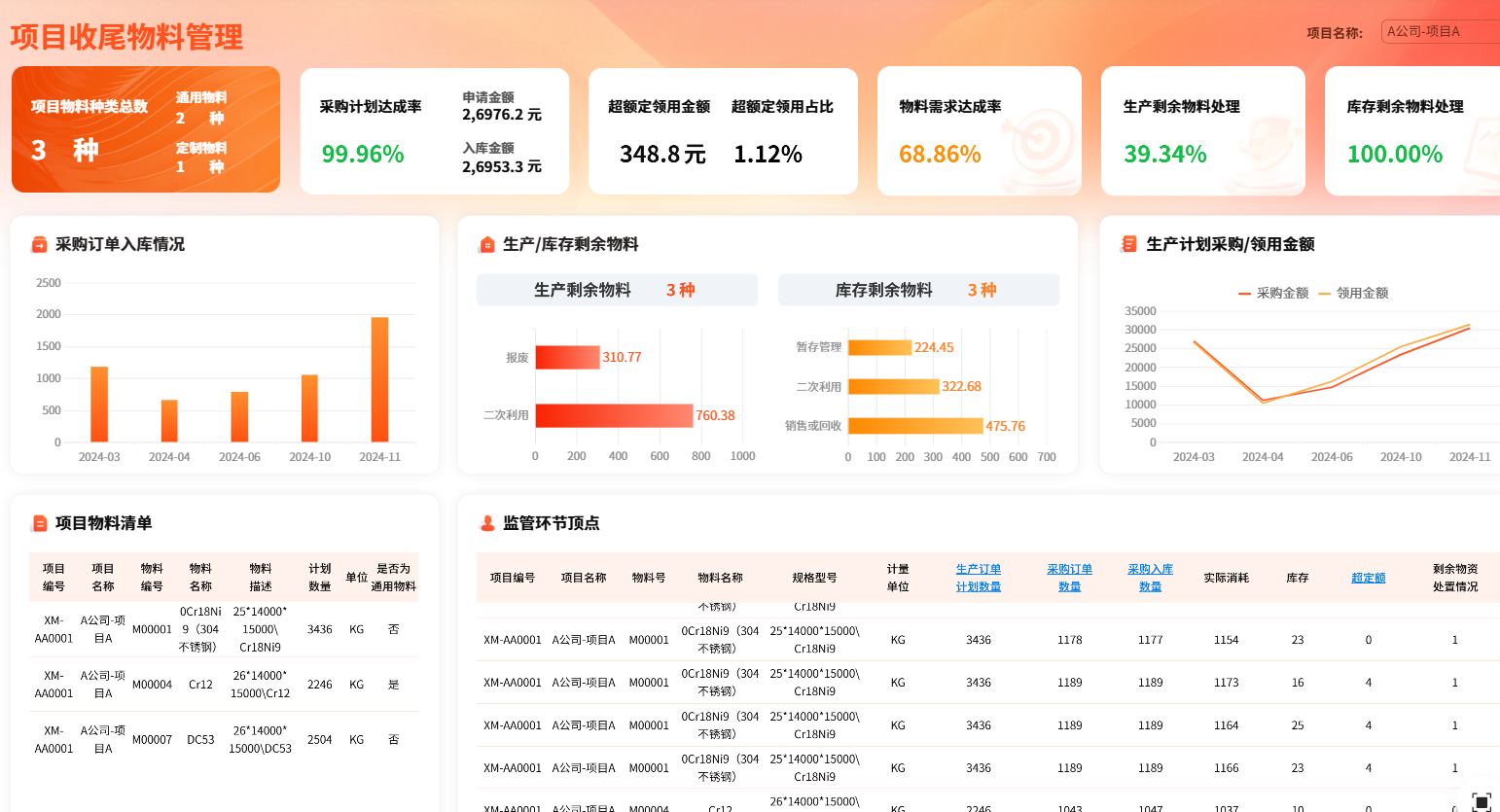
🌐 数据可视化的新选择:Excel还是FineBI?
在做数据可视化时,我总是觉得Excel有些力不从心。听说FineBI在数据处理和可视化方面表现更好,真的有必要从Excel转到FineBI吗?会给项目带来哪些改变?
数据可视化对于项目进度来说至关重要,它能帮助团队更直观地理解数据,做出明智的决策。虽然Excel在数据可视化方面具备一定的功能,但面对复杂的数据集和高级分析需求时,FineBI提供的功能更为强大。FineBI不仅能帮助你轻松构建可视化报表,还能提供全面的数据分析解决方案。
FineBI与Excel的对比
| 功能 | Excel | FineBI |
|---|---|---|
| 数据处理能力 | 较强,适合小型数据集 | 更强,适合大型数据集 |
| 可视化功能 | 基本图表功能 | 高级可视化功能 |
| 数据共享与管理 | 基本共享功能 | 高效共享与管理 |
| 市场占有率 | 无明确统计 | 连续八年市场占有率第一 |
为什么选择FineBI?
- 强大的数据处理能力:FineBI在处理大型数据集方面表现卓越,能快速提取和分析数据,以支持复杂的商业决策。
- 高级可视化功能:FineBI提供多种高级图表和可视化选项,让数据呈现更具吸引力和说服力。
- 高效的数据共享:通过FineBI,你能轻松与团队分享分析结果,确保所有成员都能及时获取最新信息。
- 市场认可:FineBI连续八年在中国市场占有率第一,获得Gartner、IDC等权威机构认可,足以证明其在商业智能软件领域的优势。
如需体验FineBI的强大功能,可以通过以下链接进行在线试用: FineBI在线试用 。
选择FineBI,不仅是对效率的提升,更是对数据准确性和可视化效果的保证。在项目进度和工作效率方面,FineBI能为你带来意想不到的改变。

